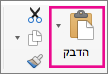יש כמה דברים שעלולים לגרום לבעיות בעת ניסיון להעתיק ולהדביק נתונים Excel עבור Mac. מאמר זה דן בשלבי פתרון בעיות שעשויים לעזור לך לפתור את הבעיות הנפוצות ביותר.
שינוי עיצוב התא עבור עמודה
אם אתה מנסה להדביק כמות גדולה של מידע ב- Excel עבור Mac, ודא שתבנית התא עבור התאים בעמודה תואמת לתבנית המידע שברצונך להדביק ולאחר מכן הדבק את המידע עמודה אחת בכל פעם.
-
בחר את כותרת העמודה (A, B, C וכן הלאה) עבור העמודה שברצונך לשנות.
-
בכרטיסיה בית, בחר את תפריט
-
בחר את עיצוב התא התואם למידע שאתה מנסה להדביק בעמודה.
הוספת עמודות נוספות
אם אתה מנסה להדביק מידע, ודא שיש לך מספיק עמודות כדי לקבל את המידע על-ידי הוספת עמודות נוספות ולאחר מכן נסה להדביק שוב.
-
בחר את כותרת העמודה (A, B, C וכן הלאה) עבור העמודה משמאל למיקום שבו ברצונך להוסיף עמודה.
-
בכרטיסיה בית, בחר הוספה.
העמודה שבחרת במקור תזז שמאלה והעמודה החדשה תופיע.
-
חזור על שלב 2 עד להוספת מספר העמודות הרצוי.
אזור ההעתקה וההדבקה אינו באותו גודל וצורה.
אם אתה מנסה להעתיק ולהדביק אך האזור אינו באותו גודל וצורה, קיימות שתי דרכים לפתור את הבעיה בקלות.
בחירת התא העליון במקום הטווח כולו לפני ההדבקה
-
בחר את התא שבו ברצונך שהתא העליון של הנתונים המועתקים יופיע.
-
בכרטיסיה בית , בחר הדבק.
בחר טווח תאים עבור אזור ההדבקה בגודל ובצורה זהים לגודל ולצורה של הנתונים שהועתקו.
-
בחר טווח תאים שהוא המספר המדויק של שורות ועמודות כמידע שברצונך להדביק.
-
בכרטיסיה בית , בחר הדבק.